Så här ser du alla installerade program via Powershell.
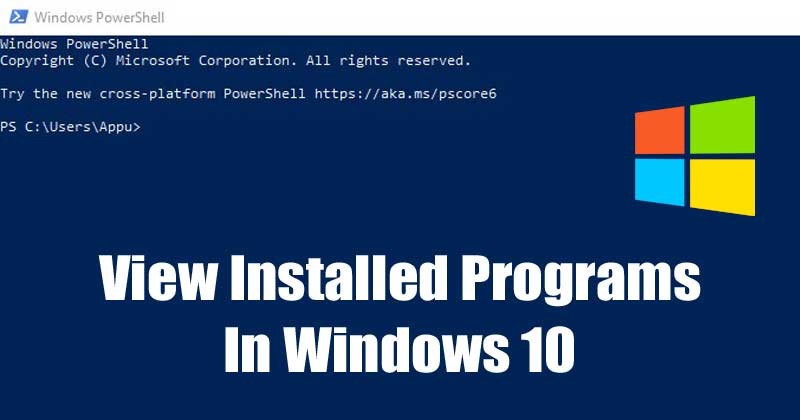
Tja, att visa installerade appar på Windows 10 är en enkel process. Du behöver bara öppna kontrollpanelen och leta efter de installerade apparna. Samma sak kan göras genom att gå till Program-mappen på Windows-installationsenheten.
Vissa program kan inte avinstalleras via kontrollpanelen. Då kan du använda CMD eller Powershell för att tvinga bort ett program. Du kan till exempel inte avinstallera Microsoft Store-appar från kontrollpanelen. För att ta bort butiksapparna måste du hitta paketnamnet och tvinga avinstallera det via Powershell.
Visa installerade program i Windows 10 via Powershell
Så om du letar efter sätt att se installerade appar på Windows 10 via Powershell, har du hamnat på rätt webbsida. I den här artikeln kommer vi att dela en detaljerad guide om hur du visar installerade appar med PowerShell på Windows 10-datorer.
1. Visa installerade appar med Powershell
I den här metoden kommer vi att se alla installerade appar via Powershell. För att se en lista över alla installerade appar med Powershell, följ några av de enkla stegen nedan.
Steg 1. Först av allt, klicka på startknappen och sök efter Powershell.
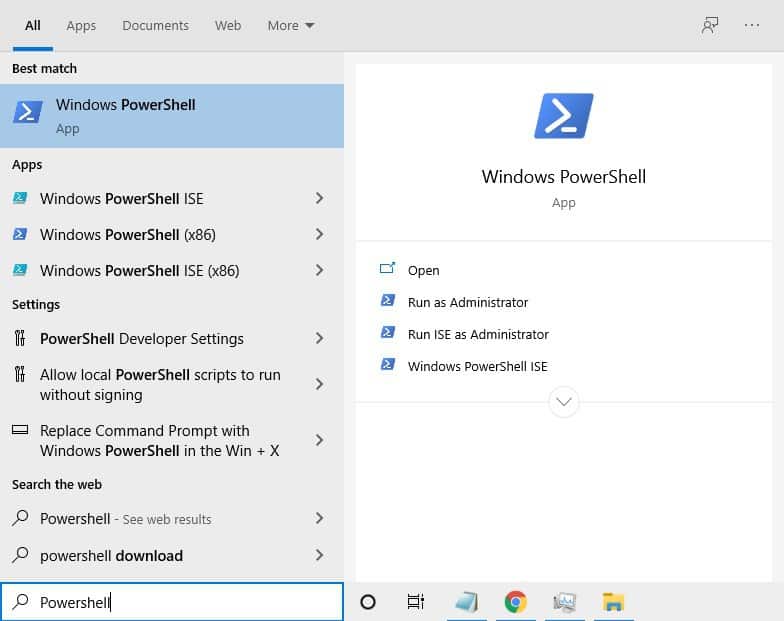
Steg 2. Högerklicka på Powershell och välj “Kör som administratör”
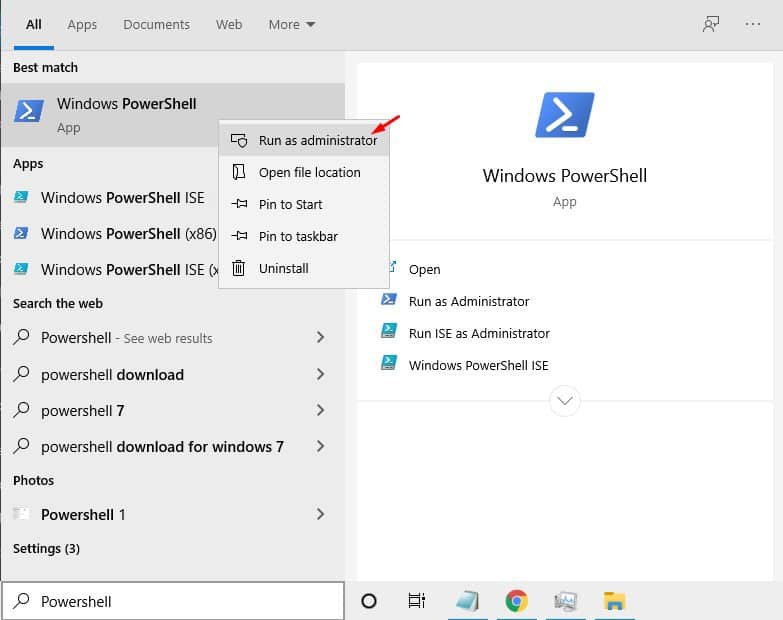
Steg 3. I Powershell-fönstret anger du följande kommando –
Get-AppxPackage –AllUsers | Select Name, PackageFullName
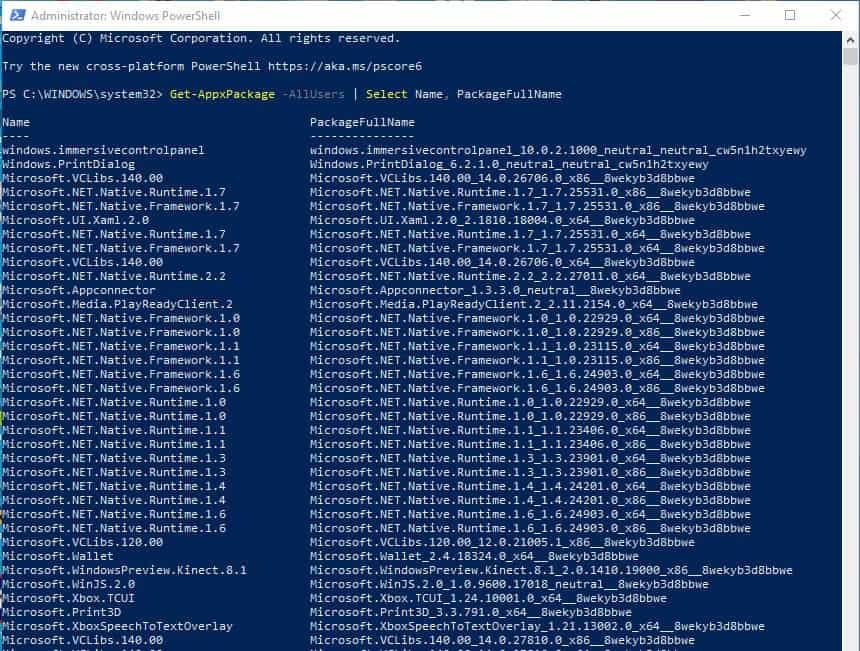
När det är klart kommer Powershell att visa listan över alla Microsoft Store-appar som är installerade på din enhet.
2. Sök efter en speciell app med Powershell
Om listan är för lång och du inte kan hitta paketnamnet för din föredragna app, måste du följa den här metoden. I den här metoden kommer vi att tvinga Powershell att söka efter en viss installerad app.
Steg 1. Öppna först Windows-sökning och sök efter ‘Powershell’
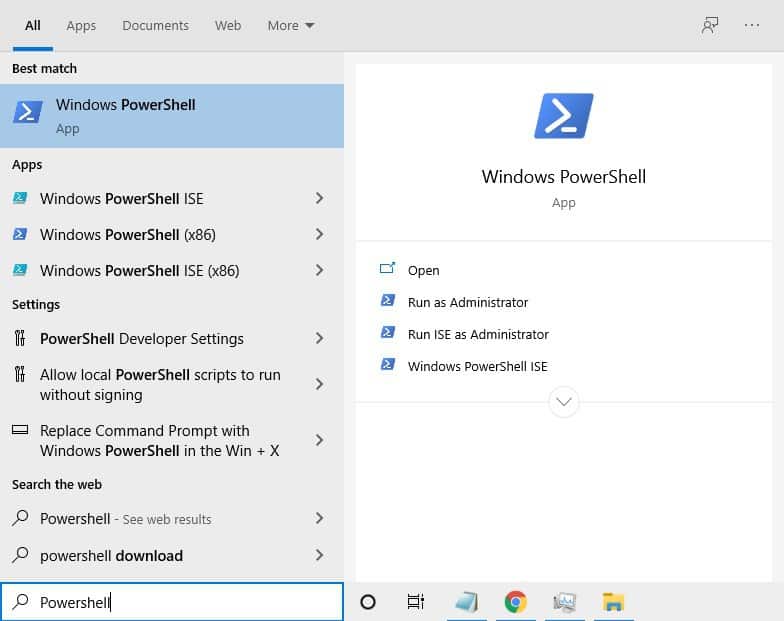
Steg 2. Högerklicka på Powershell och välj “Kör som administratör”
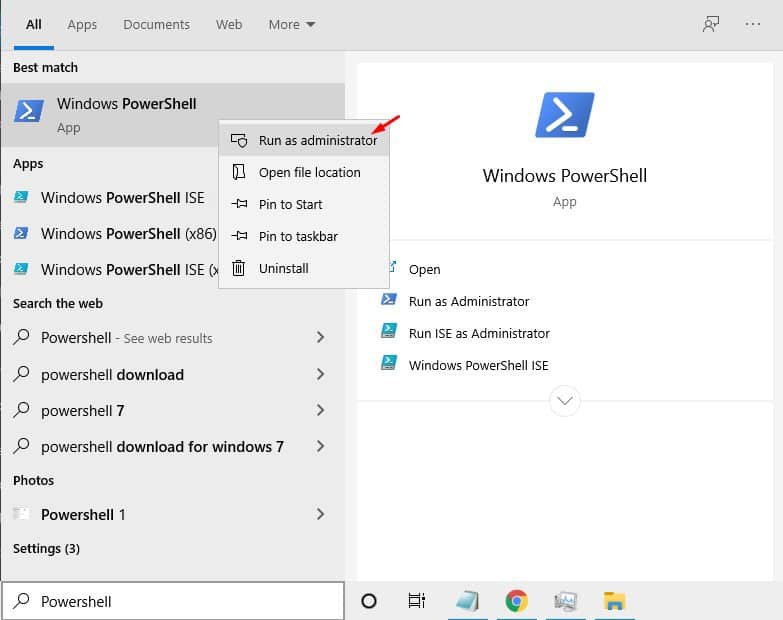
Steg 3. I Powershell-fönstret, skriv in det givna kommandot –
Get-AppxPackage –Name *PARTIAL-APP-NAME*
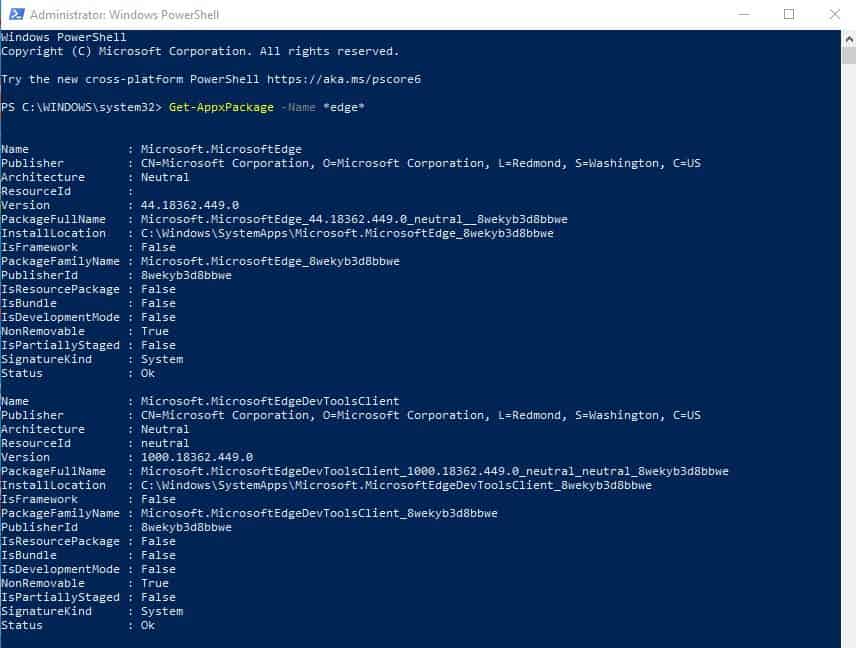
Obs: Byt ut *PARTIAL-APP-NAME* med det partiella namnet på appen du vill kontrollera. Det slutliga resultatet skulle se ut som – Get-AppxPackage –Name *edge*
När det är klart kommer Powershell att generera en lista med appar som innehåller den del av namnet du har gett. Det kommer att berätta det faktiska namnet, arkitekturen, versionen, paketnamnet, utgivar-ID, etc.
Så den här artikeln handlar om hur du visar installerade appar med Powershell på Windows 10. Du kan ytterligare använda den här informationen för att ta bort appen via CMD eller Powershell själv. Jag hoppas att den här artikeln hjälpte dig! Dela det också med dina vänner.
